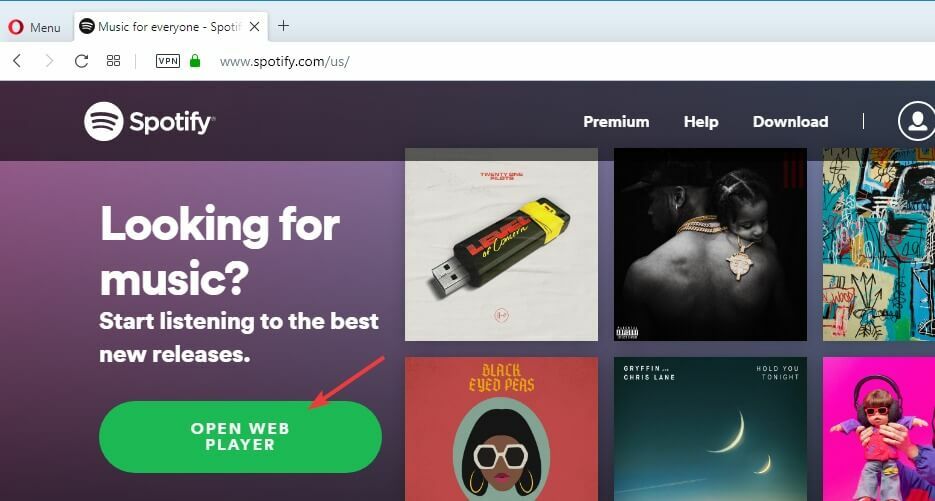- Spotify - це найбільший у світі сервіс потокової передачі музики, тому будь-які проблеми з ним є досить серйозними.
- Наприклад, користувачі повідомили, що отримують файл Щось пішло не так Помилка Spotify.
- Любите читати про Spotify та інші подібні послуги? Наші виділений потоковий концентратор заповнений подібними напрямними.
- Для отримання додаткової інформації про те, як виправити поширені проблеми з ПК, прочитайте статті з нашої Розділ виправлення.

Це програмне забезпечення буде підтримувати ваші драйвери та працювати, тим самим захищаючи вас від поширених помилок комп’ютера та відмови обладнання. Перевірте всі свої драйвери зараз у 3 простих кроки:
- Завантажте DriverFix (перевірений файл завантаження).
- Клацніть Почніть сканування знайти всі проблемні драйвери.
- Клацніть Оновлення драйверів отримати нові версії та уникнути несправності системи.
- DriverFix завантажив 0 читачів цього місяця.
Spotify є лідером у галузі потокової передачі музики, проте багато користувачів стикалися з цим
Щось пішло не такпомилка під час використання Spotify.Ця помилка виникає, коли користувач намагається відтворити список відтворення, шукати виконавця тощо. Якщо ви стикаєтеся з подібною помилкою, ось кілька рішень, щоб виправити цю помилку Spotify на комп’ютерах Windows.
Як я можу виправити помилку Spotify?
- Вхід та вихід
- Перевірте свою VPN
- Видаліть офлайн-пристрої
- Завершіть процес на приватній сесії
- Перевірте платіжну адресу сімейних облікових записів
- Очистити кеш браузера
- Оновіть або переінсталюйте Spotify
1. Вхід та вихід
Ще одне швидке виправлення для Щось пішло не так Помилка Spotify може бути простим входом і виходом. Свіжий логін повинен підтримувати синхронізацію вашого облікового запису із сервером.
- Запустіть Spotify, натисніть на ваш Профіль і виберіть Вийти.

- Увійдіть ще раз і подивіться, чи помилка вирішена.
2. Перевірте свою VPN

Якщо ви використовуєте VPN на вашому комп’ютері для підключення до мережі, Spotify може зіткнутися Щось пішло не так помилка.
Якщо інформація про регіон, налаштована у вашому обліковому записі, не відповідає регіону, з якого ви отримуєте доступ до Spotify, у вас також виникають труднощі з входом.
- Спробуйте тимчасово вимкнути VPN.
- Вийдіть із Spotify і ввійдіть знову.
Саме тому необхідне використання служби VPN, яка не заважає роботі ваших онлайн-програм. Однією з таких VPN є CyberGhost від Kape Technologies, і це гарантує 100% конфіденційність з жодною з помилок та проблем, які зазвичай пов'язані з VPN.

CyberGhost
Служба VPN, яка взагалі не заважатиме вашому Spotify, отримайте CyberGhost зараз за спеціальною ціною!
Отримати зараз
3. Видаліть офлайн-пристрої
- Відкрийте Spotify. Клацніть на Профіль і виберіть Рахунок.
- Spotify запустить браузер і попросить вас увійти до свого Обліковий запис Spotify.

- Натисніть на Профіль і виберіть Рахунки.
- На лівій панелі натисніть Офлайн-пристрої.
- Зі списку Офлайн-пристрої, видаліть будь-які або всі пристрої.
- Вийти та увійти до Spotify на комп’ютері з ОС Windows.
Користувачі Spotify Premium можуть завантажувати музику одночасно на 5 пристроїв. Однак, якщо у вас більше 5 пристроїв, ви можете побачити Щось пішло не так помилка під час входу на 6-му пристрої. Найпростішим рішенням цього є видалення офлайн-пристрою вручну.
4. Завершіть процес на приватній сесії
Spotify постачається з режимом приватного сеансу, і після ввімкнення історія прослуховування не буде передаватися Spotify чи іншим службам.
Цікаво, що ви також можете використовувати цю функцію для виправлення Щось пішло не так Помилка Spotify. Увійдіть до Spotify, натисніть на Профіль і виберіть Приватна сесія. Тепер спробуйте виконати дію, яка спричинила помилку.

Якщо він пройшов, вимкніть приватний сеанс і повторіть спробу.
5. Перевірте платіжну адресу сімейних облікових записів

Spotify Premium пропонує сімейний план, де користувач може додати членів своєї родини до однієї проблеми. Хоча це дуже зручна функція з точки зору виставлення рахунків та спільного використання облікового запису, вона може спричинити помилку, якщо члени Сімейного плану не мають однакової адреси для виставлення рахунків.
Отже, переходьте до свого Налаштування аккаунта і переконайтесь, що кожен член сім’ї має однакову адресу виставлення рахунку з правильним регіоном, налаштованим для виправлення помилки.
6. Очистити кеш браузера
Для Chrome:
- Клацніть Меню> Налаштування.
- Прокрутіть вниз і натисніть на Розширений.

- Прокрутіть вниз і натисніть Видалення даних про переглянуті.

- Виберіть діапазон часу, виберіть Файли cookie та інші дані веб-сайту і Кешовані зображення та файли варіант.
- Натисніть на Очистити дані, щоб очистити кеш.
- Тепер спробуйте увійти в акаунт Spotify, і ви зможете увійти та здійснити пошук без помилок.
Якщо ви використовуєте веб-програвач Spotify, очищення кешу браузера може вирішити проблему Щось пішло не так помилка. Сучасні браузери зберігають нещодавно відвідані веб-сторінки в кеші з іншими даними. Поганий кеш може створити проблему з такими службами, як Spotify. Вирішити проблему можна, очистивши кеш із браузера.
7. Оновіть або переінсталюйте Spotify

Якщо помилка є широко поширеною проблемою, Spotify, ймовірно, випустить патч для проблеми. Відкрийте програму Windows Store і перевірте наявність оновлень, що очікують на розгляд.
- Завантажте оновлення та перезавантажте систему. Перевірте наявність покращень.
- Якщо оновлення програми не вирішує проблему, спробуйте видалити програму.
- Йти до Панель управління > Програми та функції> Видалити> Spotify.
- Не встановлюйте Spotify знову з магазину Microsoft Store. Перейдіть на офіційну сторінку завантаження Spotify та завантажте програму встановлення.
Якщо ви вирішите переінсталювати Spotify, ми пропонуємо використовувати такі інструменти, як Revo Uninstaller. Використовуючи програмне забезпечення для видалення, ви забезпечите повне видалення Spotify.
Щось пішло не так Помилка Spotify може спричинити багато проблем, але, сподіваємось, вам вдасться виправити це за допомогою наших рішень.